iVerify를 사용하여 해커로부터 iOS 기기를 보호하는 방법
모든 운영 체제와 장치에는 보안 도구가 있습니다. 데스크톱 컴퓨터를 사용하는 경우 광범위한 방화벽, 바이러스 및 맬웨어 검사기, 일반 보안 조언(general security advice) 에 익숙할 것 입니다.
하지만 스마트폰과 태블릿은 어떻습니까? 더 많은 사람들이 모바일 컴퓨팅으로 전환하고 더 많은 태블릿이 사실상의 컴퓨터로 사용됨(more tablets being used as de-facto computers) 에 따라 모바일 보안 솔루션에 대한 필요성 이 더욱 절실해지고(becomes ever more pressing) 있습니다.
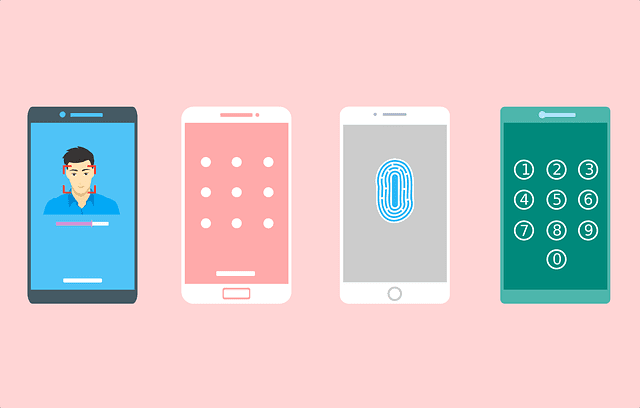
iOS 기기를 위한 새로운 솔루션인 iVerify 가 발표되었습니다 . 5달러면 공짜 물건을 찾는 사람들의 관심을 끌지만 마음의 평화를 얻기 위해 매일 마시는 라떼를 희생할 가치가 있습니다.
But….iOS Devices Can’t Be Hacked!
iOS 기기는 난공불락이라는 위험한 망상이 있습니다. 그들에 대한 암호화로 인해 모든 해킹 시도에 불멸의 존재가 됩니다. 그것은 잘못된 것입니다.
iOS 기기에 매우 우수한 암호화 기능 이 있는 것은(is) 사실 입니다(켜는 것을 기억한다면!). 그러나 아무것도 보장되지 않습니다. iMessage에만 있는 10개의 버그를(ten bugs in iMessage alone) 포함하여 버그가 항상 발견되고 있습니다.
iVerify는 잠재적인 보안 취약성을 모니터링하고 의심스러운 것으로 간주되는 모든 항목에 플래그를 지정합니다. 또한 다른 사람이 휴대전화에 액세스하는 것을 훨씬 더 어렵게 만들기 위해 휴대전화를 완전히 잠그기 위해 수행해야 하는 작업의 체크리스트를 제공합니다.
iOS용 iVerify 설정(Setting Up iVerify for iOS)
iVerify는 iPhone과 iPad 모두에서 작동합니다. 하나를 구매하면 다른 버전이 제공되므로 두 장치가 모두 있는 경우 두 장치 모두에서 앱을 설정하는 것이 좋습니다.
- 앱이 다운로드되면 앱을 열고 녹색 계속(Continue) 버튼을 클릭합니다.

- 그러면 기본 화면이 열리고 장치 스캔, 터치 ID, 화면 잠금(Device Scan, Touch ID, Screen Lock) 및 현재 iOS 버전(iOS Version) 의 네 가지 주요 보안 영역이 표시 됩니다.
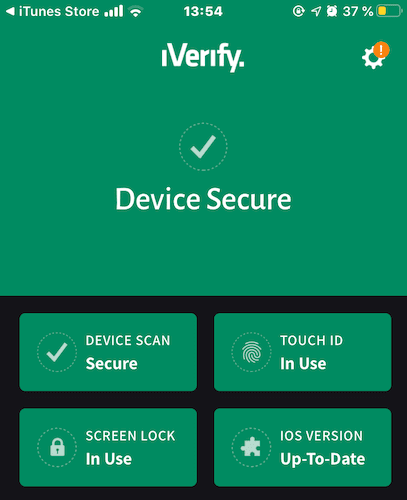
- 나는 그것들을 모두 사용하고 업데이트하고 있기 때문에 현재 모두 녹색입니다. 그러나 그들 중 하나라도 장애가 있거나 구식이면 빨간색으로 표시되어 즉각적인 주의가 필요합니다.
- 버튼 중 하나를 가볍게 탭하면 관련 정보가 표시됩니다.
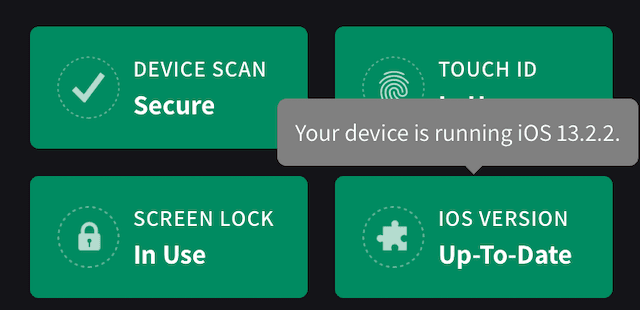
- 이제 페이지를 더 아래로 스크롤하면 이제 장치를 더욱 잠그기 위해 취할 수 있는 보안 예방 조치의 체크리스트가 표시됩니다.

- 첫 번째 항목인 도난 방지(Protect against theft,) 를 탭하면 해당 범주에서 iVerify의 권장 사항 목록이 표시됩니다.

- 약간의 마이너스는 iVerify가 이미 이러한 작업을 수행했는지 확인하지 않는다는 것입니다. 그것은 단지 당신이하지 않았다고 가정합니다. 이미 수행한 작업을 찾은 경우 해당 항목을 탭하고 맨 아래로 스크롤한 다음 검토(I’ve Reviewed This) 했습니다. 그러면 완료로 표시됩니다.

- 완료하지 않은 작업의 경우 해당 작업을 탭하면 다음 페이지에서 장치 설정으로 이동하는 버튼을 포함하여 완료 방법에 대한 완전한 지침을 제공합니다.
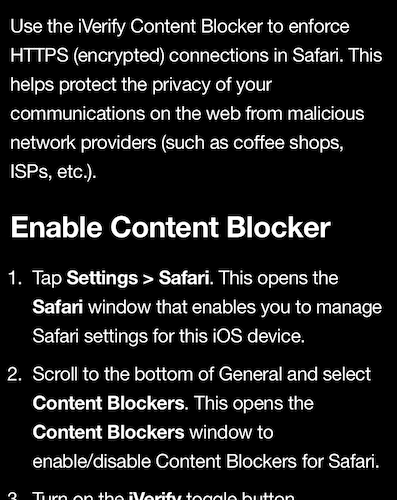
- 완료한 후 iVerify로 돌아와 I've Reviewed This 를 탭하면 완료로 표시됩니다. 다음으로 넘어가서 반복하세요.
iVerify는 iOS 기기에 대한 위협을 감지합니다.(iVerify Detects Threats to Your iOS Device)

iVerify가 위협을 감지하면 iVerify 를 만든 개발자인 Trail of Bits 로 다시 고유한 링크를 생성합니다. (Bits)이 링크는 위협을 제거하고 Trail of Bits 에 위협을 보고하여 위협 데이터베이스를 개선하기 위해 수행할 작업에 대한 정보를 제공합니다.
화면에 표시된 대로 다른 감염되지 않은 장치에서 링크를 열고 감염된 장치를 닫고 제공된 링크의 지침을 따르십시오.
Not 100% Perfect – But Better Than Nothing
이것은 스파이웨어, 맬웨어 및 해커와 싸우기 위한 완벽한 솔루션으로 간주되어서는 안 됩니다. 완벽한 것은 없습니다. 위협은 항상 진화하며 분명히 정부나 정부가 후원하는 나쁜 사람이 개입하면 iVerify와 같은 것이 쓸모가 없을 것입니다.
그러나 우리 중 99%는 전체주의 정부나 음성 스크램블 장치를 사용하여 전력망을 망치지 않는 대가로 10억 달러를 요구하는 누군가의 표적이 되지는 않을 것입니다. 평범한 사람들에게 iVerify는 매우 귀중한 자원이 될 수 있습니다.
Related posts
WiFi를 통해 iOS 기기를 자동으로 백업
iOS 기기를 유선 모뎀으로 사용
iTunes를 사용하여 iOS 장비를 백업하는 방법
휴대 전화를위한 Outlook mobile 앱을 최적화하는 방법
Android phone or iPhone Windows 10 PC에 링크하는 방법
QR code은 무엇인가? QR code s 용도는 무엇입니까?
iPhone의 Bluetooth을 켜거나 끄는 3 가지 방법
어떻게 ASUS Wi-Fi 라우터 구성 및 사용 Instant Guard에
Facebook에서 언어를 바꾸는 방법 : 알아야 할 모든 것
어떻게 다운로드 Windows을 위해 아이 클라우드를 설치합니다
Android and iPhone에 대해 Outlook app에 여러 계정을 추가하는 방법
Facebook의 Dark Mode를 켜거나 끄는 방법
Download Azure Mobile app Android 및 iOS
Android 및 iOS에 대한 최고의 Microsoft Edge browser Tips and Tricks
iPhone wallpaper을 변경하는 방법 : 알아야 할 모든 것
어떤 아이폰을 가지고 있습니까? iPhone model을 3 가지 방법으로 알리는 방법
iPhone or iPad에서 언어를 바꾸는 방법 : 알아야 할 모든 것
Microsoft To-Do iPhone Tips and Tricks : 생산성 과급!
Dark Mode에서 Google Chrome을 넣는 법
Set Windows 10 Android & iOS devices를 사용하여 Kodi Remote Control Kodi Remote Control
